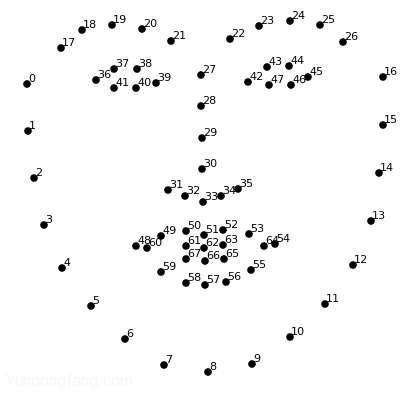是的,关于深度伪造视频的问题以及它们如何产生灾难性后果,肯定存在很多恐惧。但是,无论您是想登上接受列车,还是决定在担心中留在站台上,获得更多关于该主题的知识都不会造成任何伤害。
Deepfake 本质上并不是邪恶的,事实上,它是科技界最辉煌的发展之一,它正在造成严重的破坏。一旦你看到 GAN 技术的潜力并意识到它实际上可以有效地用于造福人类,deepfake 似乎就不会像现在这样具有威胁性了。
正如尤达所说,“恐惧是通往黑暗面的道路。恐惧导致愤怒,愤怒导致仇恨,仇恨导致痛苦。”
Deepfake 有另一面,也是相当黑暗的一面。但是你越熟悉这个概念和技术,它对你的控制就越少。事实上,您甚至可以探索 deepfakes 的积极潜力,并将其变成资产而不是负债。
制作 deepfake 视频之前要知道的事情
如果您对计算机有中级知识并且对软件有任何经验,那么制作 deepfake 视频就不会那么困难。整个前提建立在这样一个事实之上,即软件将完成繁重的工作,而您所要做的就是输入数据并执行软件。有音频软件也需要编写输出,但对于本教程,我们将更多地关注面部变形。
在我们继续之前,请记住,未经他们的许可,您不能使用任何人的图片,而且您绝对不能在公共领域发布它。这包括任何可能侵犯任何人的基本权利并对其造成伤害的视频、照片甚至音频。包括名人和名人。
要记住的另一个重要方面是,深度伪造是一种非常流行的用于宣传政治宣传和混乱的方法,我们建议远离此类内容以避免任何麻烦。
我们对可接受的东西如此强烈的原因不仅仅是因为对 deepfake 软件的滥用已成为一场国际危机。人们已经对这款软件及其潜力感到恐惧。
可就是这样,那些心怀恶意,想要制造混乱的人,如果没有这条路,就会另寻出路。但我们越了解 deepfake 的工作原理,它对你的影响就越小。
要求
如果没有合适的硬件支持,就不可能创建 deepfake 视频。在继续之前,请确保您具备以下条件。
硬件
- 具有 8 GB RAM 的现代 CPU 应该可以工作;首选更多 RAM 以加快处理速度
- 具有 2GB RAM 或更多的 Nvidia 或 AMD 图形处理器
- Windows 7 及更高版本
- 英特尔酷睿 i5 及更高版本
软件
- 对于本教程,我们建议从 GitHub 获取DeepFaceLab软件。
- 某些 NVIDIA 显卡需要安装 CUDA Toolkit。您可以从此处为您的设备下载它们。
源和目标视频要求
- 源视频和目标视频都应该是高分辨率的,最好是 4K,但 1080p 视频应该可以。
- 视频应该足够亮,可以看到各个面孔。
- 你要交换的面孔应该有一些相似的特征——肤色、头发、胡须以及眼镜和帽子等配饰。
- 需要提取和替换的人脸不应该离视频太远,但也不应该是特写镜头。
- 视频应以不同角度和表情的 2 张面孔为特色。
- 为了让软件绘制出所需的面部,它应该足够长,可以完全扫描它 ~ 2-3 分钟。
- 主题没有四处移动的视频应该更容易修改。
为了获得最佳效果,我们建议使用采访中的视频,因为它们可以让您稍微近距离地拍摄一个主题,而无需在画面中移动它们。该软件会发现更容易从此类视频中扫描和提取面部集,而不会影响视频的质量。
如何制作deepfake视频
该软件涉及三个主要方面。数据提取、神经网络训练以及源文件和目标文件的合并。该视频具有三个相互关联的主要方面。视频的质量、您决定投入培训的时间以及视频本身的持续时间。如果您希望结果具有良好的质量,您将不得不投入必要的时间让神经网络训练视频。此外,如果您要创建的视频持续时间很长,质量会以某种方式受到影响。
请记住,您在第一次尝试时会放弃一件事,主要是质量。您使用该软件的次数越多,就越容易获得您想要的结果。
第 1 部分:提取
- 通过在“Releases”下查找您的平台下载DeepFaceLab 软件 torrent,然后选择与您的显卡配套的合适版本。
- 下载所需的 .EXE 文件后,在桌面上双击它以提取设备上的文件。
- 提取后,您将看到两个文件夹,内部和工作区以及许多批处理文件。“工作区”文件夹是您在转换过程中需要随时访问的文件夹。当你进入这个文件夹时,你会看到两个 .MP4 视频文件——“data_dst”和“data_src”。第一个是您要将替换的面部复制到的目标视频文件,第二个是您要从中提取要粘贴到目标视频的面部的源视频文件。
- 现在,让我们回到您提取所有原始 .EXE 文件的文件夹,然后从这里选择清除工作区批处理文件。这是您将保存文件的地方。
- 清除工作区以创建新工作区后,将源视频和目标视频放在“工作区”文件夹中,并将最终产品的原始视频重命名为data_dst,将用于替换面部的视频重命名为数据源。
- 现在,您必须按照以下步骤将两个视频的帧分开到单独的文件夹中。
- 运行从视频 data_src 中提取图像, 控制台将打开以启动源文件的提取过程。
- 接下来运行从视频 data_dst FULL FPS 中提取图像 以对目标文件重复相同的过程。
- 提取帧后控制台将自动关闭。
第 2 部分:人脸提取
- 运行data_src faceset extract。
- 当控制台询问您的面部类型时,输入“ wf ”。
- 运行data_src 查看对齐结果以检查提取帧的质量。您现在将看到对齐的文件夹,您可以在其中看到从 data_src文件夹中的源视频中提取的面集。如果有看起来迷失方向的框架或您觉得不需要使用,请从该文件夹中删除它们。
- 通过运行data_dst faceset extract对 data_dst 视频重复此过程。
- 当控制台询问您的面部类型时,输入“ wf ”。
- 运行data_dst 视图对齐结果以查看已从目标视频中提取的帧。您现在将看到对齐的文件夹,您可以在其中看到从 data_dst文件夹中的源视频中提取的面集。如果有看起来迷失方向的框架或您觉得不需要使用,请从该文件夹中删除它们。
- 您还可以手动掩盖源视频和目标视频中的面孔,以获得更好的效果。
- 要从目标视频中屏蔽 faceset,请运行data_dst mask — edit。加载的控制台将允许您设置边界点以单独映射面集。遮罩时,请确保您只绘制需要遮罩的面部内部,并避免靠近人的头发。
- 同样,要从源视频中屏蔽 faceset,请运行data_src mask — edit。
第 3 部分:培训
- 如果您是初学者,请运行训练 H64批处理文件(期望质量妥协)
- 控制台打开后,按Enter/Return以选择所有默认选项。
- 模型将开始加载并显示会话选项和数据集大小等信息。
- 模型加载完成后,预览窗口将打开。观察逐帧训练过程。
- 衡量训练成功与否的最佳方法是查看文件的损失值。任何小于 0.2 的都应该这样做。
- 对结果满意后按Enter 键结束训练。
第 4 部分:合并和转换
- 运行convert H64以从批处理文件转换 H64 模型。
- 使用enter/return选择所有默认选项。
- 将在data_dst 文件夹中创建一个名为merge的新文件夹。
- 现在运行转换为 mp4的批处理文件。
- 在“工作区”文件夹中查找result.mp4 。那是您要创建的最后一个 deepfake 视频。
未经允许不得转载:表盘吧 » 如何制作 Deepfake 视频 [解释]